갤럭시 꿀 Tip 카메라 사용시 동그라미가 생겨요~! #플로팅촬영버튼 #수직수평안내선
│
*
갤럭시 꿀 Tip 카메라 사용시 동그라미가 생겨요~! #플로팅촬영버튼 #수직수평안내선

카메라를 사용하다가 카메라 화면에 흰색 동그란 원이 나타나 화면을 가리거나 불편한 경우를 겪으셨다면 두가지 기능을 알아보고 해당 기능을 ON / OFF 하는 방법을 알려드리겠습니다.
플로팅 촬영 버튼

카메라를 사용하다가 카메라 버튼과 동일한 버튼이 플로팅 된 상황을 볼 수 있습니다.
해당 플로팅 버튼은 설정을 통해서 ON OFF가 가능합니다.
한손으로 촬영할 경우 혹은 현재 위치의 카메라 버튼이 손가락에 닿지않아
촬영이 어려울 경우플로팅 카메라 버튼을 사용하시면 조금더 편하게 촬영을 할 수 있습니다.
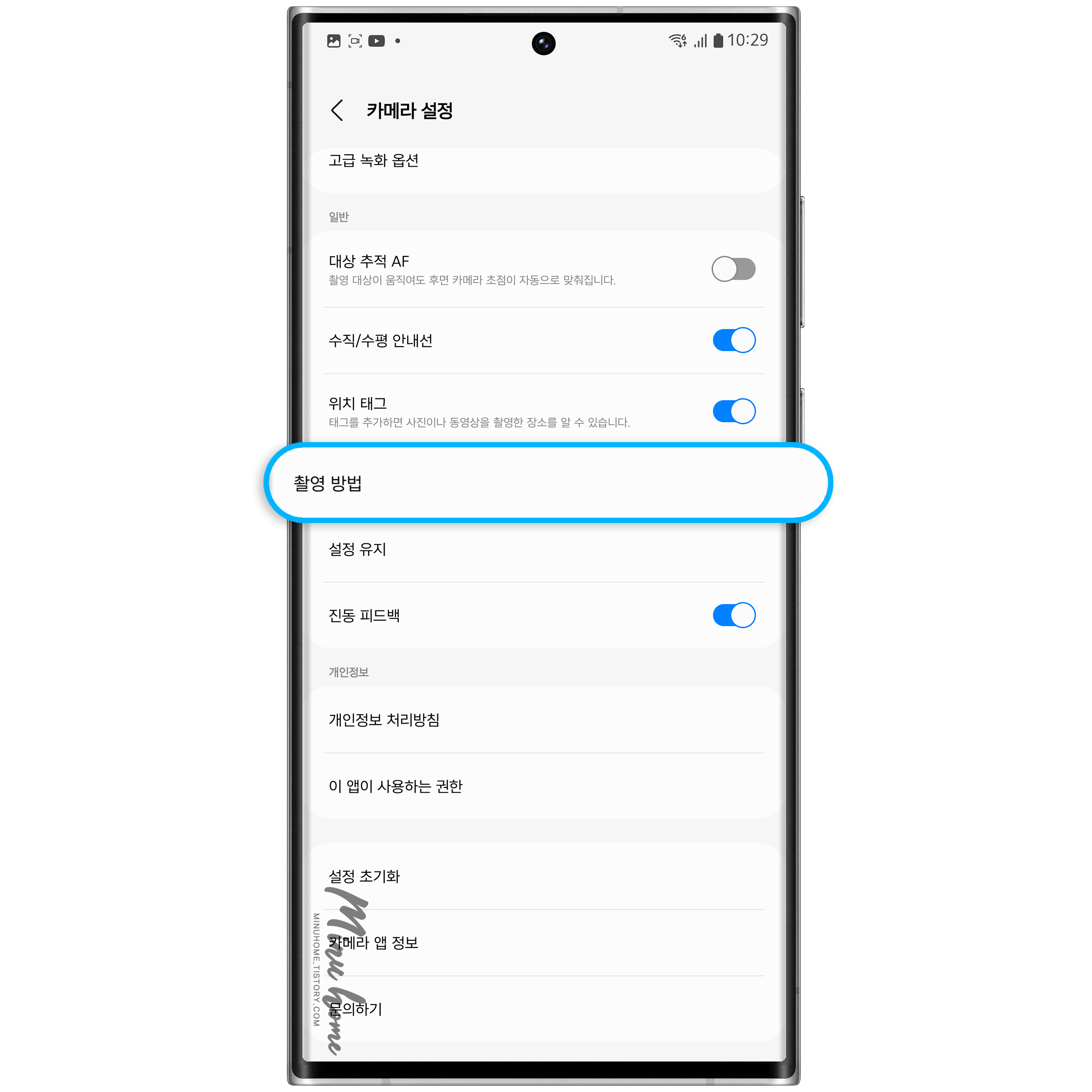
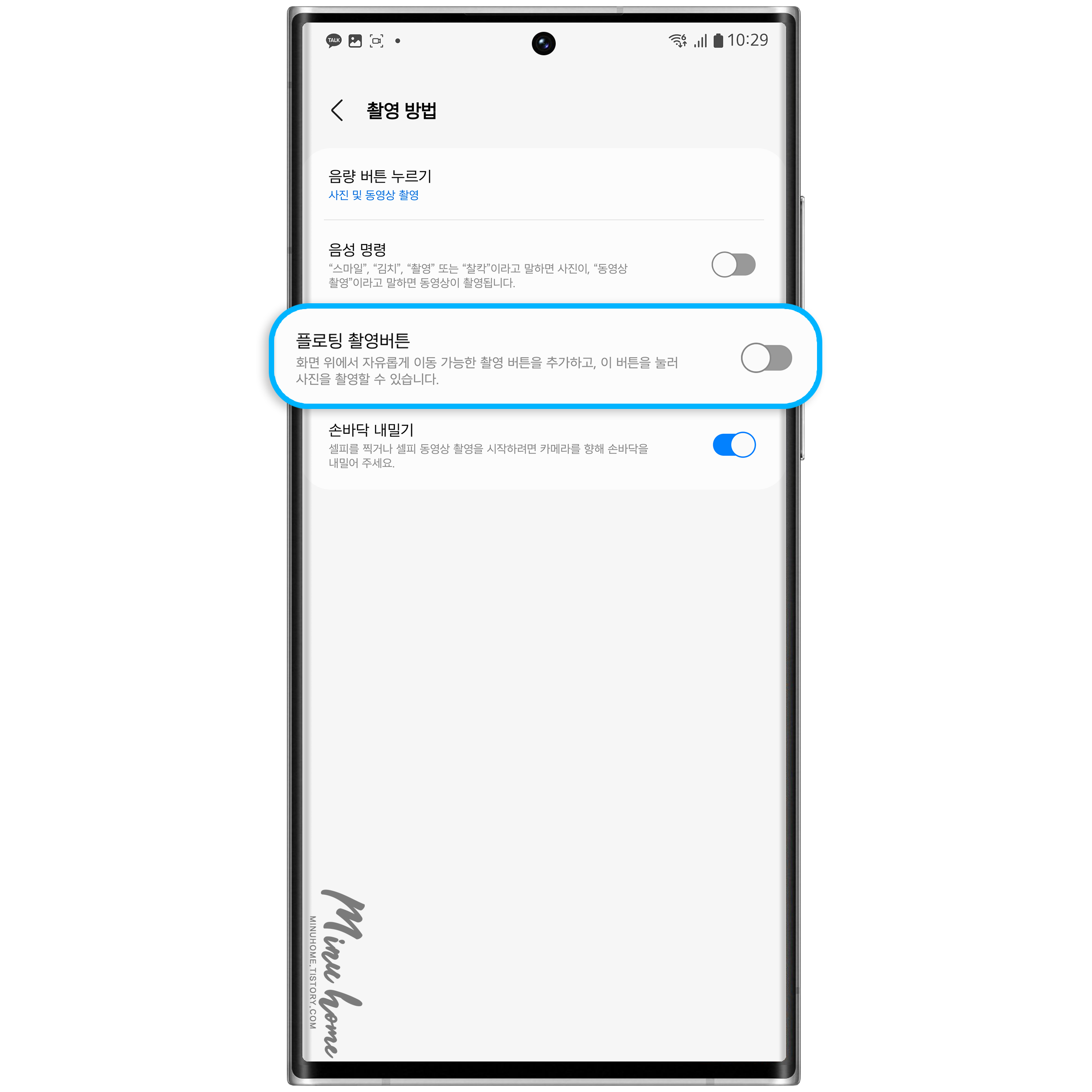
플로팅 촬영버튼 활성화는 카메라 설정 에서 촬영방법 메뉴로 이동 후 플로팅 촬영 버튼을 ON / OFF 하여 활성화 할 수 있습니다.
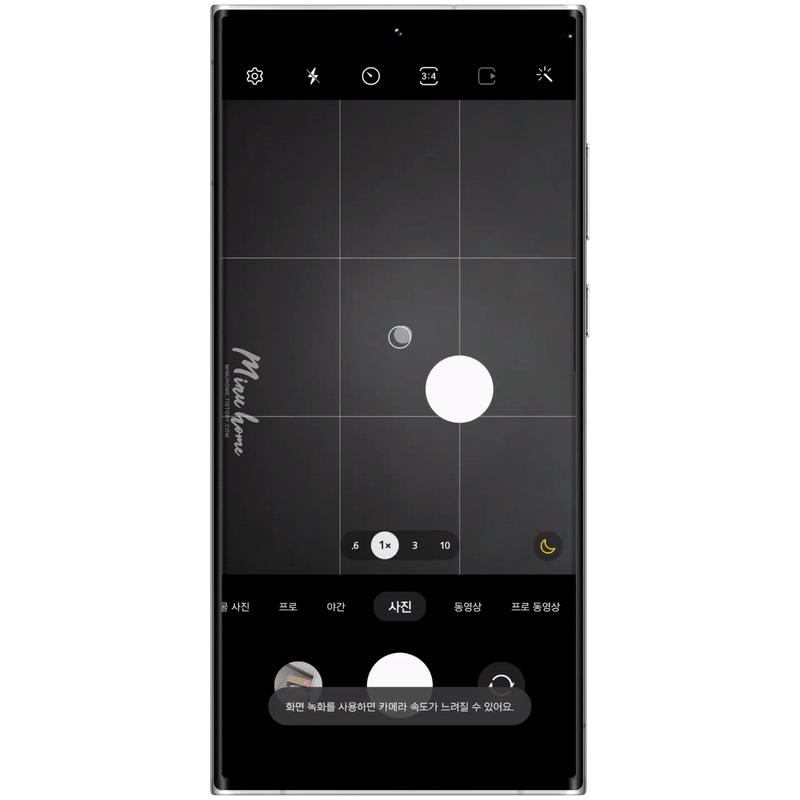
또 다른 방법으로는 촬영 버튼부분을 누른후 위로 드래그 하면 내가 원하는 위치에 플로팅 버튼을 이동하여 사용할 수 있습니다.
드래그 시 다른 동작과 겹칠 수 있는데 꾹 누르지않고 살포시 눌러서 이동하면 이동할 수 있으니 플로팅 버튼을 쉽게 이동 및 제거를 해보세요.
수직/수평 안내선

플로팅 버튼 활성화를 하지 않았는데 카메라를 촬영하다보면 작은 동그라미 원이 생기는 경우가 있습니다.
이는 수직/수평의 안내선을 활성화 했을 때 나타나는 가이드라인이며, 현재 내 스마트폰의 수직을 볼 수 있는 사선과 수평을 확인할 수 있는 작은 동그라미가 생성되어 사진 촬영 시 가이드를 제공해줍니다.
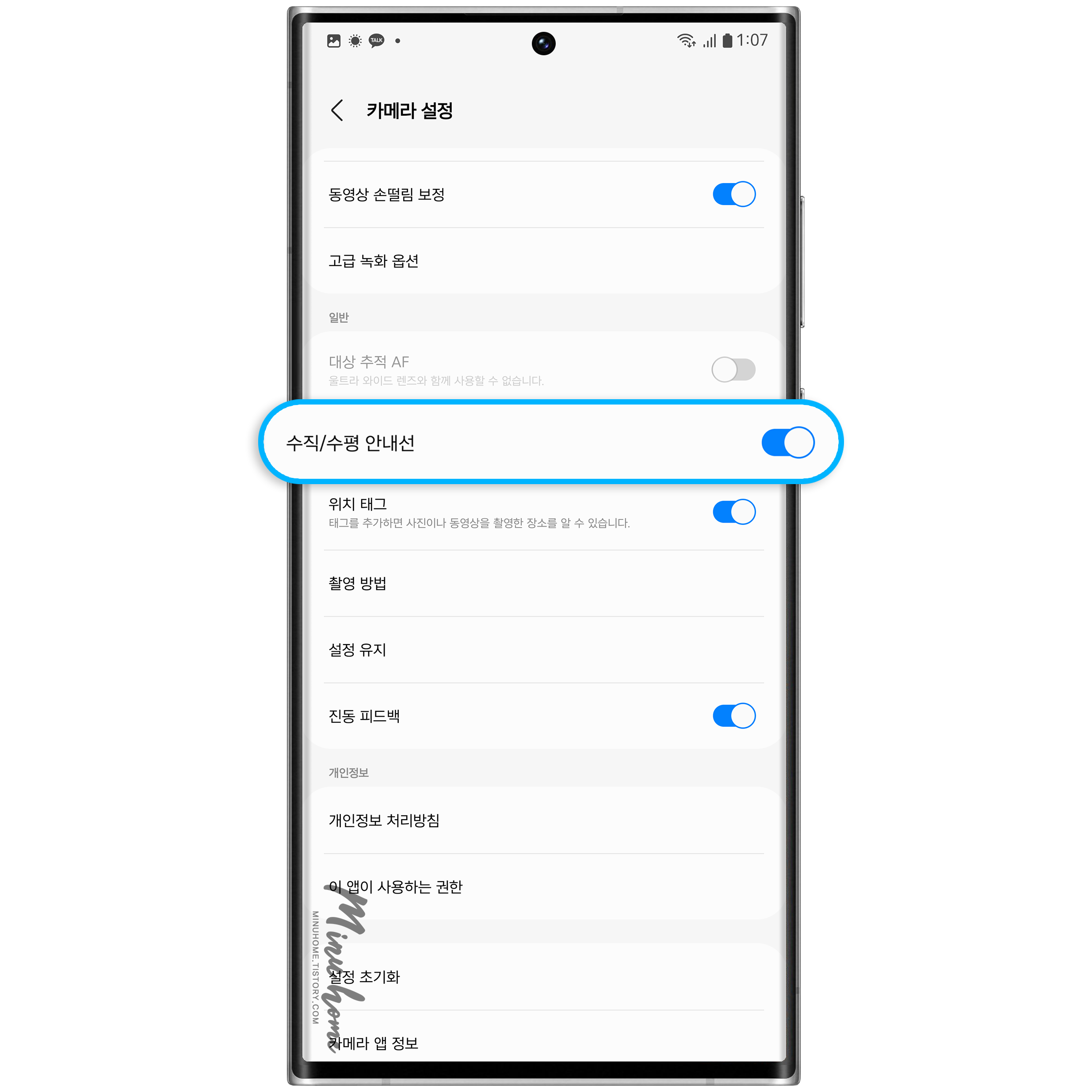
수직/수평 안내선은 카메라 설정에서 일반 영역에 수직/수평 안내선을 ON / OFF 활성화 할 수 있습니다.
촬영 시 가이드라인이 필요 없으실 경우 해당 기능을 OFF 하시면 수직/수평의 가이드라인을 지워 촬영 시 깔끔한 촬영 프리뷰를 볼 수 있습니다.

마치며
사진촬영 시 이용자의 손쉬운 사용을 위해 제공해주는 플로팅 버튼과 수직/수평 가이드를 활성화 및 제거하는 방법을 알아보았습니다.
처음 사용자가 우연하게 플로팅 버튼을 이동하여 카메라 버튼이 두개가 있어 버그로 오해하는 글도 많았고, 처음 사용자에게는 모르는 기능일 수 있어 카메라의 가이드 기능을 소개해봤습니다.
카메라를 사용하면서 동그라미가 나타났다면 당황하지마시고 해당 기능을 설정메뉴를 통해 비활성화 해보시기 바랍니다.
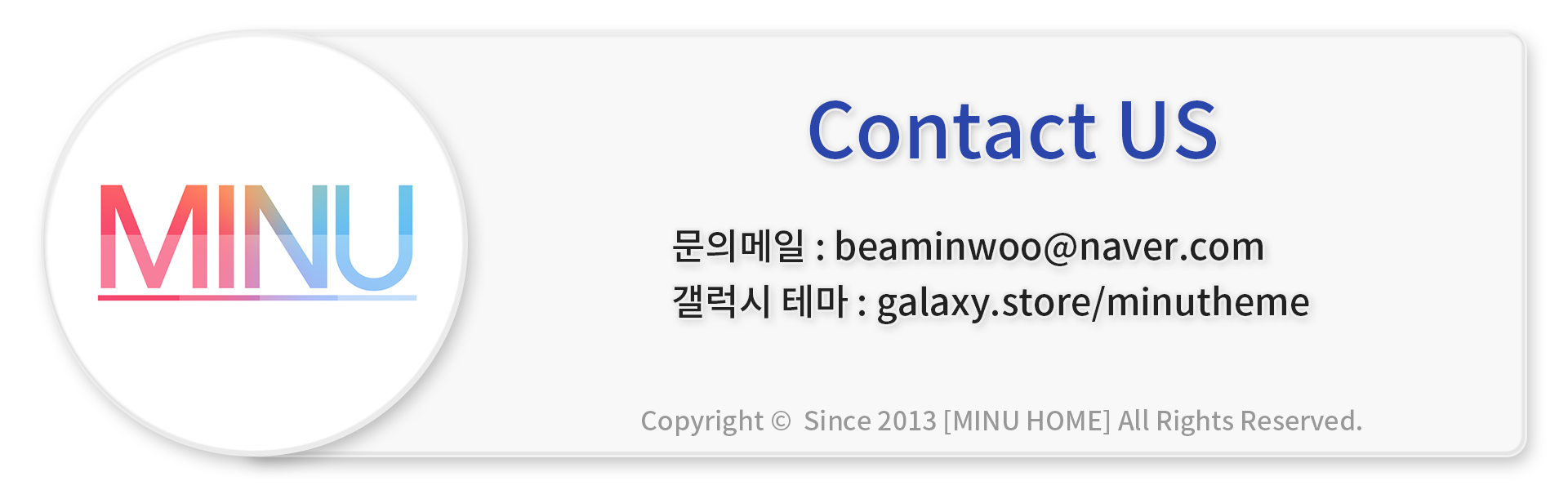
'IT 리뷰 > 갤럭시' 카테고리의 다른 글
| 갤럭시 Z 폴드4 ㆍ 플립4 사전 예약 구매자 사은품 신청 방법 (1) | 2022.08.23 |
|---|---|
| [Share Your Voice] 갤럭시 사용자라면 꼭 사용해야 할 그 앱! Good Lock 을 소개합니다 (0) | 2022.06.05 |
| 빠른 설정 으로 기기제어 갤럭시 "기기제어" 활용하기 (0) | 2022.04.13 |
| 갤럭시 시리즈 Good Lock 2022 업데이트 계획 (1) | 2022.02.22 |
| 삼성 갤럭시 홈 화면 다양한 위젯 사용 "스마트 위젯" 사용하기 (1) | 2022.02.21 |

댓글
이 글 공유하기
다른 글
-
갤럭시 Z 폴드4 ㆍ 플립4 사전 예약 구매자 사은품 신청 방법
갤럭시 Z 폴드4 ㆍ 플립4 사전 예약 구매자 사은품 신청 방법
2022.08.23 -
[Share Your Voice] 갤럭시 사용자라면 꼭 사용해야 할 그 앱! Good Lock 을 소개합니다
[Share Your Voice] 갤럭시 사용자라면 꼭 사용해야 할 그 앱! Good Lock 을 소개합니다
2022.06.05 -
빠른 설정 으로 기기제어 갤럭시 "기기제어" 활용하기
빠른 설정 으로 기기제어 갤럭시 "기기제어" 활용하기
2022.04.13 -
갤럭시 시리즈 Good Lock 2022 업데이트 계획
갤럭시 시리즈 Good Lock 2022 업데이트 계획
2022.02.22
댓글을 사용할 수 없습니다.